win11屏保怎么换图片 win11换屏保怎么换图片
电脑一般情况下在特定时间都会自动进入锁屏状态,然后会显示屏保,不过有些win11系统用户对于默认的屏保图片可能不喜欢,就想要更换为自己喜欢的图片,那么该怎么操作呢,如果你也有需要的话,那就跟着小编一起来看看win11换屏保换图片的详细方法。
推荐:win11官方iso镜像下载
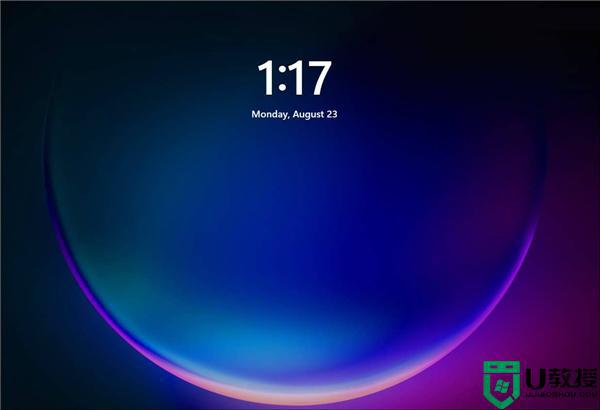
具体方法如下:
1、请单击“开始”按钮,然后单击“设置”图标。或者,您可以使用键盘快捷键 Windows 键 + I直接打开设置。
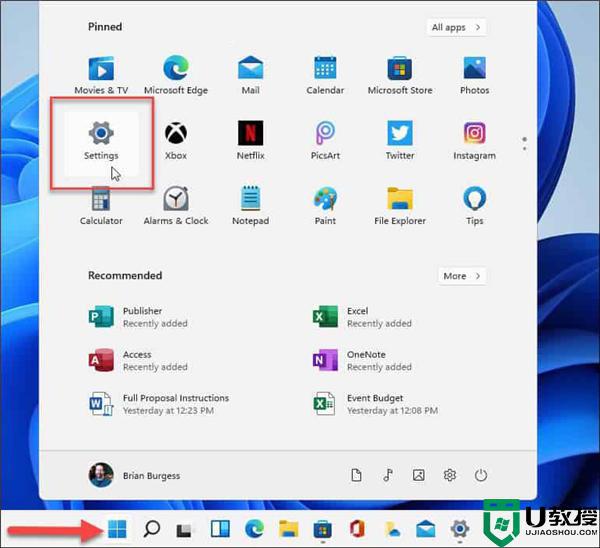
2、设置启动后,单击左侧列表中的个性化。然后,单击“个性化”部分下右侧菜单中的“锁定屏幕”按钮。
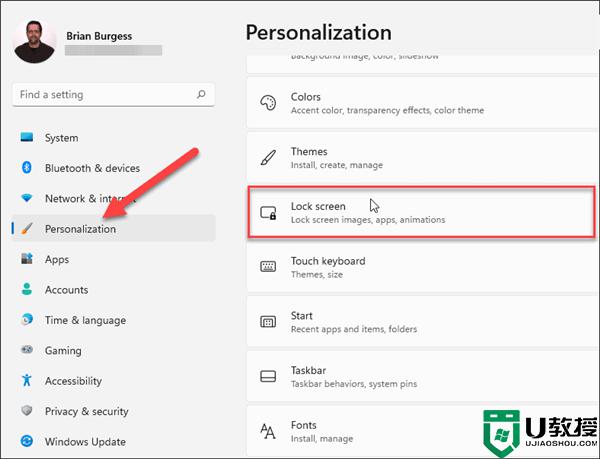
3、现在,在个性化 》 锁定屏幕部分下,单击“个性化您的锁定屏幕”部分中的下拉菜单。你有三个选择。
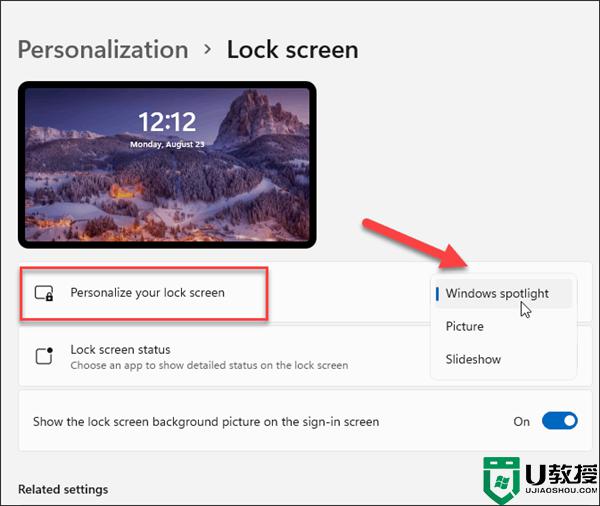
Windows Spotlight:图像由 Windows 自动设置。
图片:这允许您从 Microsoft 中选择图像或从您的收藏中选择照片。您只需要浏览到它并将其设置为锁屏壁纸。
幻灯片:这让您可以选择一个包含照片和其他图像的文件夹,它们将定期轮换。
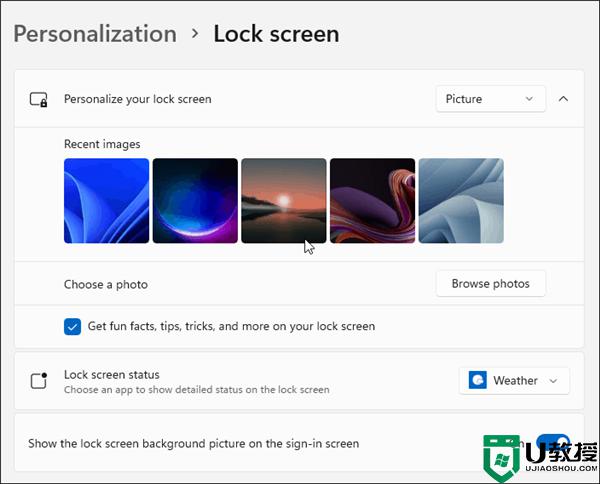
您可以选择 Windows 11 中已包含的图像或浏览到您自己的照片。
选择要用于锁定屏幕的图像后,您可能需要更改显示通知的应用程序。为此,请单击“锁定屏幕状态”旁边的菜单并选择一个应用程序。请注意,如果您不想显示任何内容,则可以选择无。
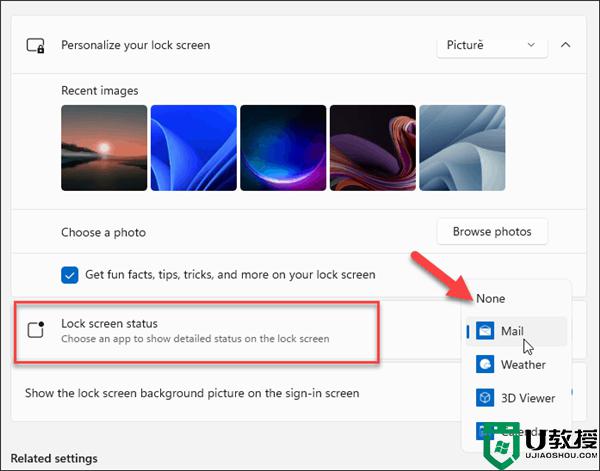
当您按键盘上的 Enter 键、单击鼠标或在触摸屏设备上向上滑动时,它会转到登录屏幕。当您设置锁定屏幕墙纸时,它也会更改为登录屏幕。但是你可以禁用它。
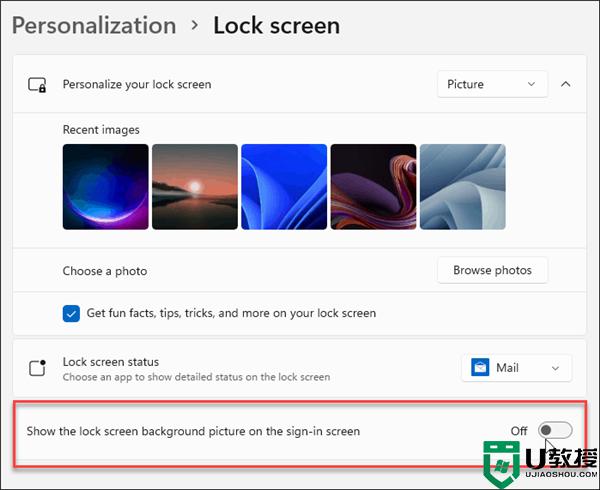
当您处于个性化 》 锁定屏幕部分时,关闭“在登录屏幕上显示锁定屏幕背景图片”按钮。
以上就是关于win11屏保怎么换图片的全部内容,有出现相同情况的用户就可以按照小编的方法了来解决了。
win11屏保怎么换图片 win11换屏保怎么换图片相关教程
- win11电脑设置屏保图片的方法 win11如何设置屏保图片
- win11在哪改屏保 win11怎么改屏保
- Win11桌面图标如何更换 把win11桌面图标换掉的设置方法
- Win11聚焦锁屏壁纸不更新了怎么回事 win11不自动更换屏保了如何解决
- win11怎样修改屏幕截图保存位置 win11系统更改屏幕截图保存路径的步骤
- win11 桌面切换快捷键是哪个 win11多桌面切换的图文步骤
- win11怎么打开屏保 win11屏保怎么打开
- win11桌面图片在哪个文件夹 win11桌面壁纸保存位置在哪
- win11鼠标指针怎么换图案 win11怎么更改鼠标指针图案
- win11笔记本屏保怎么设置 电脑win11屏保怎么设置
- Windows 11系统还原点怎么创建
- win11系统提示管理员已阻止你运行此应用怎么解决关闭
- win11internet选项在哪里打开
- win11右下角网络不弹出面板
- win11快捷方式箭头怎么去除
- win11iso文件下好了怎么用
热门推荐
win11系统教程推荐
- 1 windows11 中文怎么设置 win11语言设置中文的方法
- 2 怎么删除win11系统的所有无用文件 Win11删除多余系统文件的方法
- 3 windows11 任务栏设置全透明方法 win11任务栏全透明如何设置
- 4 Win11系统搜索不到蓝牙耳机设备怎么回事 window11搜索不到蓝牙耳机如何解决
- 5 win11如何解决任务管理器打不开 win11任务管理器打不开解决教程
- 6 win11序列号激活码2022年最新永久 免费没过期的win11激活码大全
- 7 win11eng键盘不好用怎么删除 详解删除win11eng键盘的方法
- 8 Win11时间图标不见的两种恢复方法
- 9 win11安装不上Autocad软件怎么回事 win11安装不上Autocad软件的处理方法
- 10 万能的Win11专业版激活码大全 Win11专业版激活密钥神key

